iPhoneのフルバックアップは、写真、メッセージ、アプリ、設定を保護するために不可欠です。しかし、デバイスがロックまたは無効化されている場合、データにアクセスできなかったり、通常のバックアップを開始できなかったりするため、バックアッププロセスがスムーズに進まない可能性があります。
この記事では、ロックまたは無効化されたiPhone/iPadをパスコードなしでバックアップする3つの実用的な方法をご紹介します。iTunes がデバイスを認識しない場合の対処法も含まれています。ニーズに合ったシンプルで効果的なバックアップソリューションを見つけるために、読み進めてください。
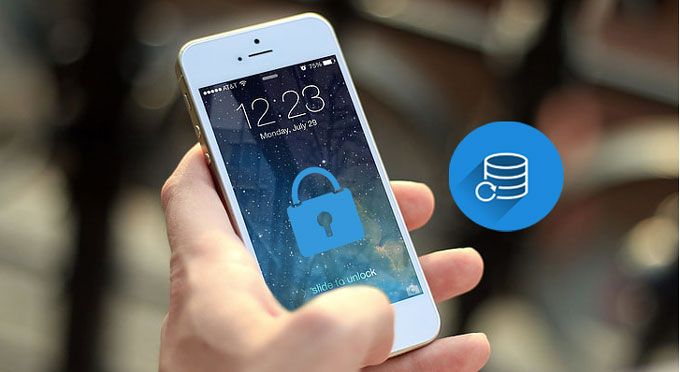
通常、iPhoneをバックアップするには、デバイスのロックを解除してパスワードを入力する必要があります。ただし、以下のような特定の状況では、パスワードなしでiPhoneをバックアップできます。
信頼できるコンピュータがない場合、またはデバイスが一度も同期されていない場合は、バックアップを実行する前にまずiPhone のロックを解除する必要がある場合があります。
iPhoneを以前にコンピュータに接続し、信頼できるデバイスとしてマークしている場合は、 Coolmuster iOS Assistantを使ってパスワードなしでiPhoneをバックアップできます。この信頼性と性能に優れたツールは、写真、動画、音楽、メモ、テキストメッセージ、連絡先など、iPhoneのほぼすべてのデータをPC/ Macに安全かつ簡単にバックアップするのに役立ちます。iPhoneを以前に信頼したコンピュータに接続するだけで、ロックされたiPhoneのファイルに自由にアクセスし、バックアップすることができます。
Coolmuster iOS Assistant は何ができるのでしょうか?
必要なバージョンをダウンロードし、パスコードなしや画面が壊れた状態でも iPhone をバックアップする方法を見てみましょう。
iPhoneがロック解除できない場合、どうすればバックアップできますか?手順は以下のとおりです。
01信頼できるコンピュータにiOSアシスタントをインストールした後、iPhoneをUSBケーブルでコンピュータに接続します。ソフトウェアはロックされたiPhoneを自動的に検出し、以下のメインインターフェースが表示されます。

注:ロックされたiPhoneをiOSアシスタントで検出するには、iPhoneが以前に信頼したことがあるコンピュータを使用してください。そうでない場合、プログラムはロックされたiPhoneを認識できません。
02 「スーパーツールキット」>「iTunesバックアップと復元」に移動し、「バックアップ」をクリック>バックアップを保存する場所を選択>「OK」をクリックして、iPhoneを一度にバックアップします。

または、目的のファイルタイプに移動し、プレビューしてバックアップする特定のファイルを選択し、「エクスポート」ボタンをクリックして、パスコードなしで iPhone を PC にバックアップすることもできます。

ビデオチュートリアル:
iPhoneがロックされている場合でも、iTunesを使ってバックアップすることは可能ですが、特定の条件下でのみ可能です。以前にiPhoneを信頼できるコンピュータと同期したことがある場合は、iTunesがデバイスを認識し、パスコード入力なしでバックアップできる可能性があります。ただし、この方法は前回の同期以降、iPhoneを再起動していない場合にのみ有効です。
iTunes を使用してロックされた iPhone をバックアップする方法は次のとおりです。
ステップ 1: PC またはラップトップで iTunes ソフトウェアを起動します。
ステップ2:USBケーブルを使ってロックされたiPhoneをコンピュータに接続します。iTunesがデバイスとの同期を開始します。( iPhoneがiTunesに表示されない?)
ステップ3:左上隅にあるデバイスアイコンをクリックします。「概要」セクションに移動し、「このコンピューター」を選択して、「今すぐバックアップ」をクリックします。

ほんの数秒でiPhoneがコンピュータにバックアップされ、後で復元できるようになります。このプロセスはWindowsに特有のものです。では、 Macでこれを行う方法を見てみましょう。
MacでロックされたiPhoneをバックアップする方法は、 Windows PCで行う方法と似ています。ただし、この方法は、 MacのiTunesまたはFinderでiPhoneを同期してバックアップしている場合にのみ有効です。同期とバックアップを行っていれば、以下の手順に従って簡単にデバイスを再度バックアップできます。
Finder 経由でロックされた iPhone をバックアップする方法は次のとおりです。
ステップ 1: USB ケーブルを使用して iPhone をMacに接続します。
ステップ2: MacでFinderを開きます。「場所」セクションにデバイスの一覧が表示されます。リストからiPhoneを選択して続行してください。
ステップ3:Finderウィンドウの上部にいくつかのタブが表示されます。「一般」をクリックします。
ステップ4:「一般」セクションに、「iPhone上のすべてのデータをこのMacにバックアップする」というオプションがあります。「今すぐバックアップ」をクリックしてバックアッププロセスを開始します。

Finderを使ってiPhoneをMacにバックアップする方法は以上です。iPhoneがロックされてしまい、その後どうやってアクセスすればいいのかわからないという方もご安心ください!その場合も解決策があります。一緒に探っていきましょう。
iPhoneにパスコードが入力できず、デバイスがどのコンピュータにも信頼されていない場合は、データをバックアップする前にロックを解除する必要があるかもしれません。このような場合、 iPhone Unlockerは非常に便利なツールです。Touch IDまたはFace IDのロック解除、 Apple IDアカウントのロック解除、MDM(モバイルデバイス管理)の削除、そしてデバイスを通常の使用状態に戻す作業を迅速に行うことができます。このセクションでは、パスコードなしでiPhoneのロックを解除する方法を説明します。
iPhone Unlocker を使用して、ロックされた/無効になっている iPhone のロックを解除する方法は次のとおりです。
01 iPhone Unlockerを開き、「画面ロック解除パスコード」モードを選択します。「ロック解除を開始」をクリックし、「開始」を押して、USBケーブルでiPhoneをコンピュータに接続します。

02 iPhoneをリカバリモードまたはDFUモードにします。ソフトウェアはデバイスのモデルを自動的に検出します。ファームウェアパッケージの保存場所を変更することもできます。「ダウンロード」をクリックしてダウンロードを開始してください。

03 「ロック解除」をクリックして続行します。プロンプトをよく読み、「000000」を入力してデバイスのロック解除に同意し、もう一度「ロック解除」をクリックします。

04数分後、iPhone 画面のパスコードが正常に削除されます。

パスワードなしでiPhoneをバックアップするのは難しくありません。特に、デバイスがコンピュータと信頼関係を確立している場合はなおさらです。Coolmuster iOS Assistant Coolmuster効率的な選択的バックアップソリューションを提供し、iTunes/Finderは公式かつ信頼性の高いツールです。デバイスがどのコンピュータとも信頼関係を確立していない場合は、 iPhone Unlockerを使って素早くデバイスのロックを解除できます。データのバックアップでもデバイスのロック解除でも、これらのツールはデータセキュリティを確保するための最適なソリューションを提供します。
パスコードなしでiPhoneをバックアップするために、どのような方法を使いましたか?ぜひコメント欄であなたの体験を共有してください。
関連記事:
iPhoneのバックアップロックを解除するためにパスワードを入力する4つの修正方法
パスコードなしでiPhoneを消去する5つの簡単な方法(ステップバイステップ)





